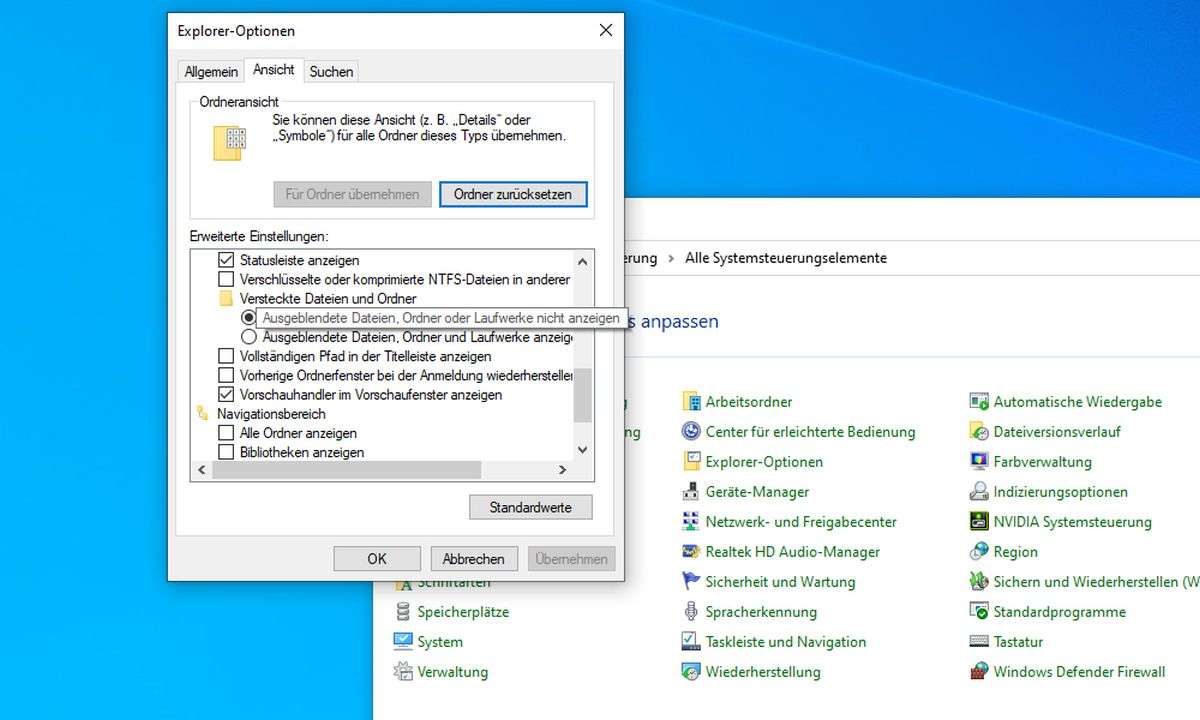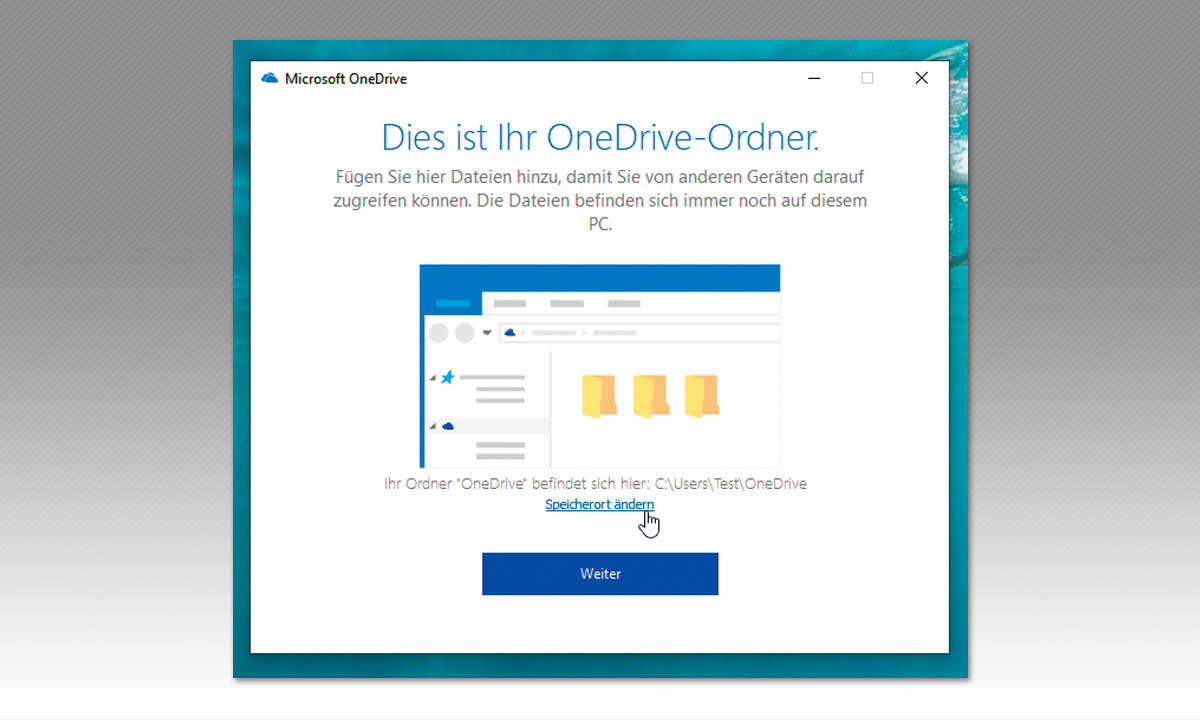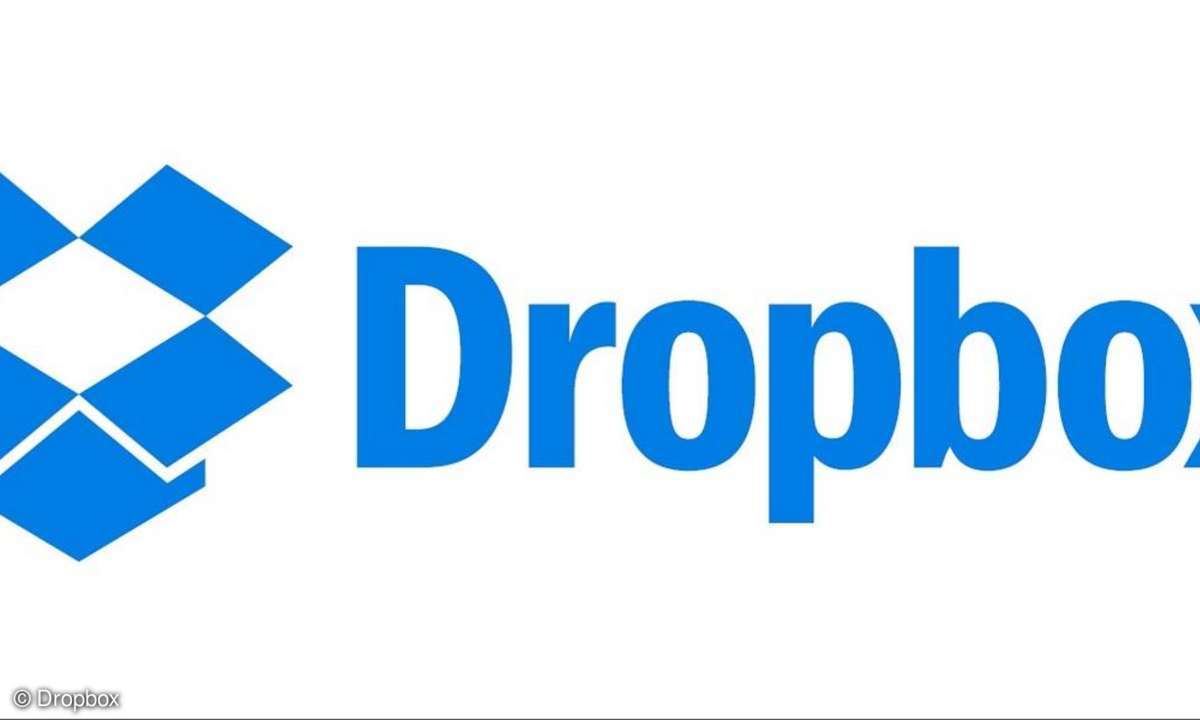Teil 5: Benutzerkonten einrichten
- Benutzerkonten einrichten
- Teil 2: Benutzerkonten einrichten
- Teil 3: Benutzerkonten einrichten
- Teil 4: Benutzerkonten einrichten
- Teil 5: Benutzerkonten einrichten
Verfügen Sie über Administrator-Rechte, sind Sie im Wesentlichen für die Einrichtung und Verwaltung des Computers verantwortlich. Sie richten Benutzerkonten ein und verwalten diese, installieren Programme und bestimmen dabei, wer diese Programme nutzen darf....
Verfügen Sie über Administrator-Rechte, sind Sie im Wesentlichen für die Einrichtung und Verwaltung des Computers verantwortlich. Sie richten Benutzerkonten ein und verwalten diese, installieren Programme und bestimmen dabei, wer diese Programme nutzen darf.

Nachdem Sie die unterschiedlichen Benutzerkonten eingerichtet haben, haben Sie als Administrator die Möglichkeit, die Kennwörter dieser Konten festzulegen, zu ändern oder zu löschen. All diese Aufgaben erledigen Sie im Fenster "Benutzerkonten". Klicken Sie auf die entsprechende Aufgabe und führen Sie den gewünschten Vorgang durch. Um ein Benutzerkennwort zu ändern oder zu löschen, müssen Sie das ursprüngliche Passwort nicht kennen.
Haben Sie allerdings als Computeradministrator Ihr Kennwort vergessen, haben Sie nur durch einen Trick Zugang zu Ihrem Rechner: Starten Sie den PC im abgesicherten Modus. Drücken Sie dazu beim Booten die "F8"-Taste. Bei den Startoptionen, die dann eingeblendet werden, wählen Sie mit der Taste "Pos1" den "Abgesicherter Modus". Drücken Sie anschließend zweimal die "Enter"-Taste. Ein als "Administrator" bezeichnetes Konto erscheint auf dem Bildschirm. Klicken Sie darauf, es ist nicht durch ein Kennwort geschützt.
Wollen Sie schnell den Nutzer wechseln, können Sie dies mit einer Tastenkombination tun. Drücken Sie gleichzeitig die "Windows"- und die "L"-Taste. Die Willkommenseite wird angezeigt und der neue Nutzer kann auf seinen Namen klicken, um sich anzumelden.

Ihren PC sichern Sie zudem, wenn Sie als Administrator die Anmeldeart ändern. Öffnen Sie über die Systemsteuerung das Fenster "Benutzerkonten". Im folgenden Dialog klicken Sie auf die Aufgabe "Art der Benutzeranmeldung ändern". Deaktiviern Sie im nächsten Fenster die Optionen "Willkommenseite verwenden" und "Schnelle Benutzerumschaltung verwenden". Schließen Sie das Fenster mit Klick auf "Optionen übernehmen". Starten Sie den PC neu, muss jeder Nutzer seinen Benutzernamen und sein Kennwort eintippen.

Wenn Sie die Anmeldeart geändert haben, können Sie den PC sperren. Er kann danach nur über die Kennworteingabe aktiviert werden. Drücken Sie die Tastenkombination "Strg"+"Alt +"Entf" und wählen Sie "Computer sperren". Erscheint das Fenster "Sperrung des Computers aufheben", geben Sie das richtige Kennwort ein.
Als Administrator können Sie auch einzelne Ordner oder Dateien für andere freigeben oder sperren. Um etwa einen Ordner freizugeben, sodass andere Nutzer darauf zugreifen können, kopieren Sie den entsprechenden Ordner oder die Dateien in den Ordner "Gemeinsame Dokumente". Sämtliche Dateien und Ordner, die sich hier befinden, sind nämlich für alle Nutzer freigegeben. Um eine Datei oder einen Ordner wieder zu sperren, ziehen Sie diesen in einen Ihrer persönlichen Ordner.
Wenn Sie bestimmte Programme für andere sperren wollen, müssen Sie zunächst im Explorer die richtige Ordneransicht einrichten. Klicken Sie dazu im Explorer-Fenster auf "Extras / Ordneroptionen". Im Register "Ansicht" des folgenden Dialogs deaktivieren Sie die Option "Einfache Dateifreigabe verwenden". Schließen Sie den Dialog mit "OK".
Suchen Sie anschließend im Explorer das Programm aus, das nur bestimmten Nutzern zugänglich sein soll. Klicken Sie mit der rechten Maustaste auf die gewünschte Programmdatei (mit der Erweiterung ".exe") und wählen Sie den Eintrag "Eigenschaften".
Wechseln Sie zum Register "Sicherheit" und wählen Sie den Benutzer aus, dessen Zugriffsrechte Sie für das entsprechende Programm ändern wollen. Legen Sie anschließend die Rechte des ausgewählten Nutzers fest. Aktivieren Sie etwa die Kontrollbox "Verweigern" des Eintrags "Vollzugriff", kann dieser Nutzer nicht mehr auf das Programm zugreifen.